
|
Evaluations à l'aide de Tâches |

AE DB Reporting Tool |
Création de rapports d'évaluation |

|
 Interface du Reporting Tool
Interface du Reporting ToolLes critères d'évaluation sont définis via l'interface de l'utilitaire.
La vue est divisée en deux parties. Du côté gauche est affichée une arborescence englobant les trois domaines d'évaluation :
Les interrogations pour les rapports d'évaluation sont énumérées sous les trois domaines principaux.
Dans le côté droit de la vue, vous pouvez visualiser les paramètres de chacune des interrogations et modifier ultérieurement leurs critères.
En fonction du paramétrage de la langue de l'ordinateur, l'interface s'affiche en allemand, en anglais ou en français.
L'interface graphique de l'utilitaire est disponible sous UNIX et Windows.
Par exemple, utilisez la commande suivante pour démarrer l'utilitaire (UNIX et Windows) :
java -jar ./ucyrepg.jar
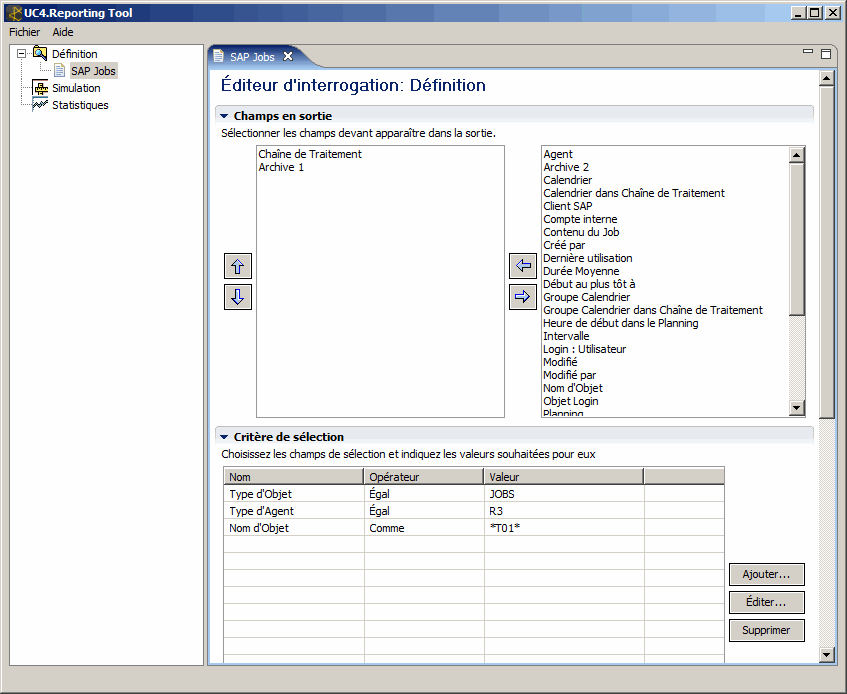
Affichez le domaine d'évaluation souhaité à l'aide du menu Fichier -> Nouvelle Interrogation. La création d'une nouvelle interrogation est également possible en cliquant avec le bouton droit de la souris sur le sous-menu adéquat dans le volet gauche de la fenêtre. Un assistant s'ouvre et vous accompagne tout au long des différentes possibilités de paramétrage.
 Le fuseau horaire du Client indiqué est utilisé pour les évaluations. Si aucun fuseau horaire n'est attribué, la valeur 0 est automatiquement utilisée pour ce client système.
Le fuseau horaire du Client indiqué est utilisé pour les évaluations. Si aucun fuseau horaire n'est attribué, la valeur 0 est automatiquement utilisée pour ce client système. Attention : l'utilitaire gère l'ordre tout seul lorsque le paramètre fixFieldOrder=1 du fichier INI est défini.
Attention : l'utilitaire gère l'ordre tout seul lorsque le paramètre fixFieldOrder=1 du fichier INI est défini. Vous devez notamment indiquer le type d'objet "Job" dans les critères de filtrage, si le champ à afficher dans le rapport d'évaluation est rattaché aux objets Job. Par exemple : Objet Login Ce critère de filtrage est automatiquement inclus par l'utilitaire.
Vous devez notamment indiquer le type d'objet "Job" dans les critères de filtrage, si le champ à afficher dans le rapport d'évaluation est rattaché aux objets Job. Par exemple : Objet Login Ce critère de filtrage est automatiquement inclus par l'utilitaire.Le bouton "Terminer" enregistre les critères d'évaluation. Il est possible de modifier les paramètres ultérieurement en double-cliquant sur l'interrogation. Les interrogations enregistrées sont répertoriées sous le domaine d'évaluation correspondant dans la partie gauche de la fenêtre. La zone droite de la fenêtre affiche ensuite les formulaires de façon regroupée. Modifiez les paramètres selon vos besoins et enregistrez-les avec la combinaison de touches CTRL+S ou à l'aide de la commande de la barre de menus.
Vous pouvez bien évidemment ouvrir plusieurs interrogations. Les onglets se trouvant le long du bord supérieur vous permettent de naviguer d'une feuille de formulaire à l'autre.
L'utilitaire enregistre les interrogations sous la forme de fichiers XML dans le sous-dossier "queries". La fin du nom du fichier découle également du domaine d'évaluation afin de pouvoir distinguer les fichiers plus facilement :
L'utilitaire peut ainsi créer des rapports grâce à une exécution batch tenant compte des critères d'évaluation.
Dans l'exemple suivant, on crée une interrogation permettant de regrouper tous les Jobs d'un Client donné utilisant un hôte spécifique (WIN01) dans le rapport d'évaluation.
Pour créer le rapport d'évaluation, appelez le mode batch de l'utilitaire (UCYBDBRT) et le fichier d'interrogation créé comme paramètre.
Rubriques connexes :
Evaluations d'une tâche
Création de rapports d'évaluation